Simulere og teste Arduino-prosjekter med 123D-kretser
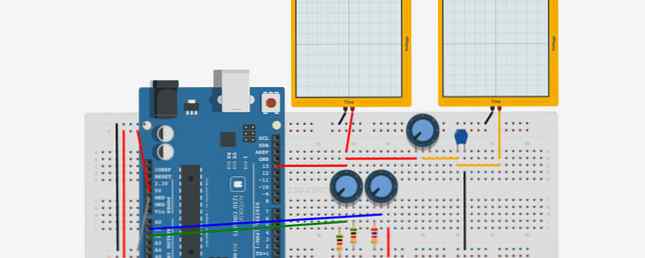
Når du kommer i gang i Arduino-verdenen, kan du koble opp et enkelt prosjekt og finne ut hvordan du kodes det, den beste måten å lære. Men hvis du ikke har tilgang til en Arduino, vil du ha en raskere måte å mocke opp en krets, eller bare vil prøve noe nytt, er 123D-kretser en fin måte å gi den en gang på nettet.
123D-kretser lar deg lage og teste virtuelle Arduino-kretser, sjekke ledninger, feilsøke koden og eksperimentere med forskjellige oppsett. Det er et fantastisk verktøy for alle som kommer inn i Arduino for første gang. Komme i gang med Arduino: En nybegynnersveiledning Komme i gang med Arduino: En nybegynnersguide Arduino er en åpen prototypeplan for åpen kildekode basert på fleksibel, brukervennlig maskinvare og programvare. Det er ment for kunstnere, designere, hobbyister, og alle som er interessert i å lage interaktive objekter eller miljøer. Les mer eller eksperter som ønsker litt fleksibilitet i hvordan de prototypes og testes.
Alt du trenger
123D-kretser består av 4 forskjellige sandkasser: det er Electronics Lab; et trykt kretskort design senter; et Circuit Scribe-verktøy; og et MESH-skapingssenter. Elektronikklaben vil være den mest nyttige for prototyping Arduino, og det er det vi skal bruke til å bygge et Arduino-prosjekt på et øyeblikk.

Hver sandkasse har alle verktøyene du trenger for å tegne et prosjekt, mye som Fritzing, et av våre favoritt diagrammeringsverktøy. Fritzing - Det Ultimate Tool for Sketching Out Electronics Projects [Cross Platform] Fritzing - Det Ultimate Tool for Sketching Out Electronics Projects [Cross Platform ] Til tross for å lyde som en alcopop, er Fritzing faktisk en utrolig del gratis programvare som du kan bruke til å lage krets- og komponentdiagrammer til bruk med raske prototyping-elektronikkbrett, for eksempel den fantastiske open-source Arduino ... Les mer her på MakeUseOf. De har tonnevis av forskjellige komponenter, forskjellige Arduino-modeller, og realistiske måter å få alt tilkoblet. Du kan til og med konvertere diagrammet ditt til et kretsdiagram som inneholder all elektronikkinformasjon som trengs for å gjenopprette prosjektet.
Du kan også bestille noen av de tingene du trenger for å opprette prosjektet ditt i virkeligheten direkte fra nettstedet.

Elektronikklaben lar deg faktisk teste dine kreasjoner ved å skrive inn Arduino-koden og se hva som skjer. La oss gjennomgå et prøveprosjekt for å se hvordan det fungerer.
Eksempelprosjekt: Arduino Traffic Light
Vi skal piske opp et raskt utvalgsprosjekt for å få en ide om hvordan 123D-kretser fungerer. Arduino-trafikklyset Arduino-programmering for nybegynnere: Trafikklyskontrolleren Arduino-programmering for nybegynnere: Trafikklyskontrolleren I forrige uke lærte vi om grunnstrukturen til et Arduino-program og tok en nærmere titt på "blink" -eksemplet. Forhåpentligvis tok du muligheten til å eksperimentere med kode, justere timingen. Denne gangen, ... Les mer er et flott nybegynnerprosjekt, så vi skal bruke systemet til å lage en av disse.
Når du først går inn i Electronics Lab, ser du et brødbrett og ingenting annet. La oss endre det. Klikk komponenter i øvre høyre hjørne for å se en liste over ting du kan legge til i skissen. Et raskt søk etter “arduino” viser tre alternativer, og vi legger til Arduino UNO R3 ved å klikke først på ikonet og deretter på arbeidsområdet.

Et annet raskt søk etter “ledet” viser oss vanlig LED; klikk på ikonet, og klikk deretter på brødbrettet for å plassere lysdioden. Når den er plassert, lar drop-downen i øvre høyre hjørne av arbeidsområdet oss endre fargen. Vi plasserer en rød, en gul og en grønn.

Nå for å koble alt opp. For å legge til en wire, klikk bare hvor som helst på breadboard uten å klikke på en komponent først (du kan også bruke “breadboardwire” komponent), og klikk på plassen, enten på breadboard eller Arduino, hvor du vil at den skal koble sammen; du kan endre fargen på samme måte som lysdiodene; bruker rullegardinmenyen øverst til høyre i arbeidsområdet.

For å legge til motstandene, velg dem fra komponentlinjen, og klikk deretter på sporet hvor du vil at de skal koble til. Hvis du trenger dem til å strekke videre, kan du bruke breadboard-ledninger for å koble dem sammen.

For å velge motstanden til hvert stykke, kan du bruke komponentens valgfelt på høyre side av skjermen. Når du har gjort justeringen, vil de fargede båndene på motstanden skifte farge for å reflektere motstanden (pass på at du også velger de riktige enhetene).

Bruk de samme metodene for å koble trykknappen fra Arduino-diagrammet. For å rotere motstanden, velg den og trykk deretter R. For å bøye en ledning, klikk bare et sted (uten komponent) hvor du vil at bøyningen skal skje.

Nå, slå på Kodeditor knappen for å åpne editoren. Det er akkurat som å bruke Arduino IDE; bare kopier instruksjonene fra Arduino trafikklys veiledning Arduino Programmering for nybegynnere: Trafikklyskontrolleren Arduino Programmering for nybegynnere: Trafikklyskontrolleren I forrige uke lærte vi om grunnstrukturen til et Arduino-program og tok en nærmere titt på blinken 'eksempel. Forhåpentligvis tok du muligheten til å eksperimentere med kode, justere timingen. Denne gangen, ... Les mer i tekstboksen (merk: det er noen “bevisst” feil i koden du må fikse - hvis du vil ha et komplett og fungerende eksempel, sjekk det her).

Etter det, slo Last opp og kjøre, og du har selv et fungerende virtuelt Arduino trafikklys!

Det kan ta noen minutter å få tak i grensesnittet, men når du gjør det, legger du til komponenter og redigering koden er veldig intuitiv.
Hva annet har folk laget?
Antallet av forskjellige komponenter som er tilgjengelige kombinert med plattformens fleksibilitet, betyr at prototyper rundt om i verden har skapt noen veldig kule prosjekter. Her er et par av mine favoritter.
NeoPixel-klokken er et veldig kult prosjekt som bruker to sirkulære LED-brett for å simulere hendene på en klokke og en liten syv-segmenters skjerm i midten for å indikere AM eller PM.

En litt mindre spennende, men potensielt mer nyttig krets som du kan sjekke ut, er denne værstasjonen, som trekker værdata fra OpenWeather API for å få dagens temperatur i San Francisco.

Ikke alle prosjektene er ment å være nyttige, skjønt. Her er et refleksspill som kaster to spillere mot hverandre og vil slå på en LED for spilleren hvis reflekser var raskere.

Det finnes alle slags prosjekter på 123D-kretser, fra smarte hjemmeautomatiseringsprosjekter. 5 DIY Hjemmeautomatiseringsprosjekter for å komme i gang med ditt smarte hjem 5 DIY Hjemmeautomatiseringsprosjekter for å komme i gang med ditt smarte hjem Når det gjelder å skape smarte hjem, er de fleste bare vet ikke hvor du skal begynne Her er fem grunnleggende nybegynnere smarte hjemme prosjekter du kan bygge akkurat nå. Les mer til spill og prosjekter som bare leker med motorer for å se hva de kan gjøre.
En verdifull ressurs
Hvis du er fan av Arduino, er 123D Circuits et flott sted å tilbringe litt tid, enten du ønsker å lære det grunnleggende eller perfeksjonere ditt nyeste komplekse prosjekt. Ved å gi deg en måte å rigge opp prosjekter raskt, kan det spare deg for mye tid i prototypefasen. Selvfølgelig er det ingen erstatning for en faktisk Arduino med ledninger, elektrisitet og ekte komponenter, men hvis du trenger å jobbe raskt eller ikke har tilgang til det du trenger, er det et flott verktøy.
Har du brukt en Arduino simulator som 123D kretser? Hva syntes du? Vil du bruke dette verktøyet i fremtiden, eller foretrekker du å bruke et ekte styre? Del dine tanker i kommentarene nedenfor!
Utforsk mer om: Arduino, Elektronikk, Emulering.


